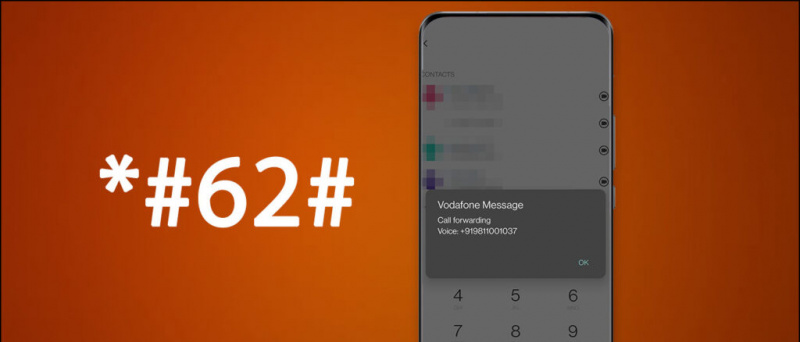Diese Anleitung zeigt Ihnen, wie Sie Wii U- und Wii-Spiel-Backups mit Wii U USB Helper herunterladen. USB Helper Launcher ist eine Reihe von Patches zur Wiederbelebung des abgekündigten USB-Helfers.
USB Helper kann Gamecube .ISO-Spieledateien auch in virtuelle Konsoleninjektionen konvertieren, die über das Wii U-Systemmenü gestartet und auf dem Gamepad abgespielt werden können. Wii U-, Wii- und Gamecube-Spielesicherungen werden mit WUP Installer GX2 installiert.
Erforderliche Downloads:
BedarfGehackte Wii U auf Firmware 5.5.4
SD-Karte (64B oder größer empfohlen)
- Eine SD-Karte ist erforderlich, um die Homebrew- und Spieledateien auf Ihrer Wii U-Konsole zu installieren
- Die SD-Karte muss mit FAT32 formatiert sein
Windows PC
- Wii U USB Helper ist eine Windows-Anwendung
- Wii U USB Helper Launcher ist der Name für die Patches, die für die Funktion von USB Helper erforderlich sind
Internetverbindung
- Zum Herunterladen von Spielen mit Wii U USB Helper ist eine Internetverbindung erforderlich
WUP Installer GX2 Auf Wii U installiert
- Die Homebrew-Anwendung WUP Installer GX2 wird verwendet, um Wii U, Wii und konvertierte Gamecube-Titel auf Ihrer Wii U-Konsole zu installieren
- WUP Installer GX2 kann einfach über den Homebrew App Store installiert werden
Wiimote + Sensorleiste (optional)
- Eine Wiimote ist erforderlich, um Wii-Spiele auf Ihrer Wii U zu spielen
- Das Gamepad (Infrarotsensoren) kann als Sensorleiste zum Spielen auf dem verwendet werden Nur Gamepad-Bildschirm
- Eine Sensorleiste ist erforderlich, um Wii-Spiele mit Ihrem Fernseher zu spielen
USBHelper installieren
- Erstellen Sie auf Ihrem PC einen Ordner mit dem Namen
USBHelper Downloads - Erstellen Sie zwei Ordner mit dem Namen und
DL-DecundDL-Encinnerhalb der/USBHelper Downloads/Ordner auf Ihrem PC - Führen Sie
USBHelperInstaller.exeaus um USBHelper zu installieren - Wählen Sie die Version
0.6.1.655und warten Sie, bis der Vorgang abgeschlossen ist
Dies kann je nach Download-Geschwindigkeit zwischen 30 und 60 Minuten dauern - Starten Sie USBHelper nach Abschluss der Installation
Erstellen Sie in Ihrer Firewall eine Ausnahme für USBHelper, um Komplikationen beim Herunterladen von Spielen zu vermeiden - Stimmen Sie dem Haftungsausschluss zu und wählen Sie Ihre Region aus
- Wählen Sie
/USBHelper Downloads/DL-Enc/Ordner auf Ihrem PC als Speicherort für Ihre Spiele - Geben Sie
titlekey.ovhein als Site für die Titelschlüssel - Klicken Sie nach dem Laden von USBHelper auf [Extraktionsverzeichnis festlegen]
- Wählen Sie
/USBHelper Downloads/DL-Dec/Ordner auf Ihrem PC
Herzlichen Glückwunsch zum Abschluss der Ersteinrichtung für Wii U USB Helper. Sie können jetzt Backup-Spiele direkt von der Anwendung auf Ihren PC herunterladen.
Spiele herunterladen
- Suchen oder suchen Sie nach dem Spiel, das Sie herunterladen möchten
- Drücke den [Hinzufügen] , [Update hinzufügen] oder [DLC hinzufügen] Schaltflächen zum Hinzufügen von Spielen, Updates oder DLC zur Download-Warteschlange
- Wählen [Download starten] um die Downloads zu beginnen
- Ein Download-Manager zeigt den Fortschritt Ihrer Downloads an
- Legen Sie nach Abschluss des Downloads Ihre Wii U SD-Karte in Ihren PC ein und klicken Sie auf [Auf SD kopieren]
- Wählen Sie die Ordner aus, die Sie kopieren möchten (Spiel, Updates, DLC).
- Sie können jetzt klicken [Auf SD kopieren] in der Kopierwarteschlange und wählen Sie Ihr SD-Kartenlaufwerk aus
- Legen Sie nach Abschluss des Kopiervorgangs Ihre SD-Karte in Ihre Wii U ein und schalten Sie sie ein
Installieren von Spielen von SD auf Wii U.
- Laden Sie Ihre CFW-Patches und starten Sie den Homebrew Launcher über Ihre bevorzugte Methode
- Wählen Sie WUP Installer GX2 WUP Installer GX2 kann einfach im Homebrew App Store heruntergeladen und installiert werden.
- Wählen Sie die Ordner der Spiele aus, die Sie installieren möchten, und wählen Sie dann aus [Installieren]
- Wählen [NAND] oder [USB] als Installationsort und warten Sie, bis der Vorgang abgeschlossen ist
- Drücken Sie die [Zuhause] Klicken Sie auf die Schaltfläche, um den Homebrew Launcher zu schließen und Ihr Spiel im Wii U-Menü zu finden
- Starten Sie Ihr Spiel und genießen Sie
Herzlichen Glückwunsch, Sie können jetzt Wii U- und Wii-Spiele mit USBHelper herunterladen und mit WUP Installer GX2 auf Ihrer Konsole installieren.
Gamecube-Spiele können auch mit USBHelper auf Ihrem Wii U Gamepad installiert und gespielt werden.
Wii U-Spiele und Homebrew
Installieren und spielen Sie Gamecube Games (ISO) auf dem Wii U GamePad
Sichern und Importieren von Wii U-Dateien speichern
Homebrew App Store für Wii U.
RetroArch - Emulation auf Nintendo Wii U.
Credits
So entfernen Sie ein Gerät von Google Home